Ruční nastavení tiskové hlavy
Pokud nejsou výsledky tisku po automatickém nastavení polohy tiskové hlavy uspokojivé, nastavte polohu tiskové hlavy ručně.
 Poznámka
Poznámka
- Podrobnosti o nastavení tiskové hlavy viz Nastavení tiskové hlavy.
Připravte si: dva listy běžného papíru formátu A4 nebo Letter
-
Zkontrolujte, zda je přístroj zapnutý.
-
Do kazety 1 vložte dva listy běžného papíru velikosti A4 nebo Letter.
Po vložení kazety do zařízení se na dotykové obrazovce otevře obrazovka pro registraci informací o papíru. V nabídce Vel. str. (Page size) vyberte možnost A4 nebo Letter, v nabídce Typ (Type) vyberte možnost Běžný papír (Plain paper) a klepněte na tlačítko Registrovat (Register).
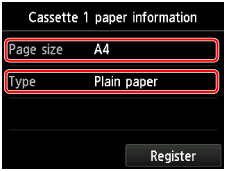
Jakmile se na obrazovce zobrazí zpráva, dokončete registraci podle uvedených pokynů.
 Důležité
Důležité- Kazeta 2 není pro ruční nastavení tiskové hlavy k dispozici. Vložte papír do kazety 1.
-
Vysuňte nástavec výstupního zásobníku a otevřete podpěru pro výstup papíru.
-
Cvrnkněte na obrazovku DOMŮ a potom klepněte na možnost
 Nastavení (Setup).
Nastavení (Setup).Zobrazí se obrazovka nabídky nastavení.
-
Klepněte na položku
 Údržba (Maintenance).
Údržba (Maintenance).Zobrazí se obrazovka Údržba (Maintenance).
-
Klepněte na položku Ruční nastavení hlavy (Manual head alignment).
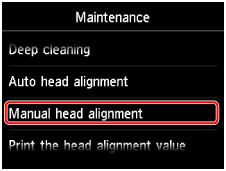
Zobrazí se potvrzovací obrazovka.
 Poznámka
Poznámka- Chcete-li vytisknout stávající hodnoty nastavení polohy tiskové hlavy, vyberte položku Tisk hodnoty nastavení hlavy (Print the head alignment value).
-
Klepněte na tlačítko Ano (Yes).
Zařízení vytiskne vzor nastavení tiskové hlavy.
-
Jestliže se zobrazí zpráva „Byly vzorky vytištěny správně? (Did the patterns print correctly?)“, ověřte, že byly vzorky vytištěny správně, a klepněte na tlačítko Ano (Yes).
-
Zprávu potvrďte klepnutím na tlačítko Další (Next).
Zobrazí se vstupní obrazovka hodnot nastavení pozice tiskové hlavy.
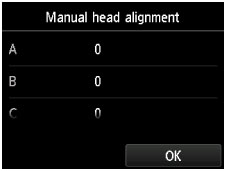
-
Prohlédněte si první vzor, klepněte na sloupec A a zkontrolujte vytištěné vzory. Poté klepněte na číslo vzoru ze sloupce A, na kterém jsou nejméně zřetelné svislé pruhy.
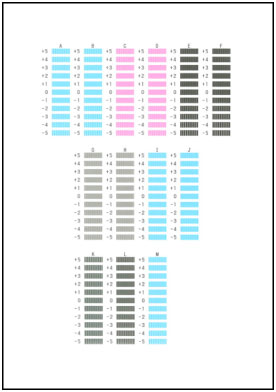
 Poznámka
Poznámka-
Pokud je obtížné vybrat nejlepší vzor, vyberte alespoň nastavení, u kterého jsou nejméně zřetelné svislé pruhy.

A: Nejméně zřetelné svislé pruhy
B: Zřetelnější svislé pruhy
-
-
Stejným způsobem zadejte čísla vzorů ve sloupcích B až M a klepněte na tlačítko OK.
-
Zprávu potvrďte klepnutím na tlačítko OK.
Zařízení vytiskne druhý vzorek.
-
Prohlédněte si druhý vzor, klepněte na sloupec N a zkontrolujte vytištěné vzory. Poté klepněte na číslo vzoru ze sloupce N, na kterém jsou nejméně zřetelné vodorovné pruhy.
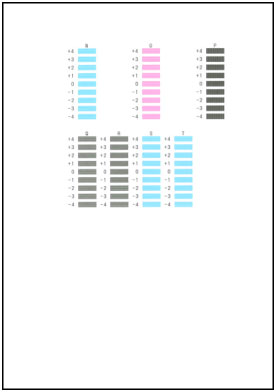
 Poznámka
Poznámka
-
Pokud je obtížné vybrat nejlepší vzor, vyberte nastavení, u kterého jsou nejméně zřetelné vodorovné pruhy.

C: Nejméně zřetelné vodorovné pruhy
D: Zřetelnější vodorovné pruhy
-
Stejným způsobem zadejte čísla vzorů ve sloupcích O až T a klepněte na tlačítko OK.
Ze sloupce P vyberte nejméně zřetelné svislé pruhy.
-
Zprávu potvrďte klepnutím na tlačítko OK.

